Привет народ. Недавно знакомый попросил подобрать хороший Б/У ноутбук. Спрашивает меня: какой ноутбук посоветовал бы и на что обратить внимание при проверке ноутбука?
Я обычно отвечаю так: на фирму ноутбука особое внимание не стоит обращать. Может быть два ноутбука Asus: один не очень, а другой отличный. Важно смотреть на характеристики ноутбука, но в двух словах не объяснишь все нюансы.
Поэтому в этой статье я расскажу, как проверить ноутбук при покупке с рук по объявлению, на что нужно обращать внимание в первую очередь, чтобы не быть обманутым.
Содержание статьи:
- 1 Что понадобится для проверки ноутбука
- 2 Важные вопросы продавцу на этапе выбора ноутбука с рук
- 3 Проводим внешний осмотр ноутбука — пункт 1
- 4 Как проверить клавиатуру и тачпад на ноутбуке — пункт 2
- 5 Как проверить USB порты и звук — пункт 3
- 6 Как проверить характеристики ноутбука — пункт 4
- 7 Как проверить жесткий диск на ноутбуке — пункт 5
- 8 Как проверить экран на битые пиксели — пункт 6
- 9 Как проверить Wi-Fi на ноутбуке — пункт 7
- 10 Как проверить состояние батареи на ноутбуке — пункт 8
- 11 Как проверить на перегрев ноутбука — пункт 9
- 12 Как проверяить видеочип на исправность — пункт 10
- 13 Советы, чтобы избежать мошенников:
- 14 Где найти подержанный ноутбук
- 15 Выводы по проверке б/у ноутбука
Что понадобится для проверки ноутбука
Для проверки ноутбука нам потребуются:
- USB флешка.
- Проводные наушники, для проверки звукового разъема.
- SD карта, для проверки кардридера, если для вас это важный фактор.

На USB флешку нужно записать следующие программы:
- Aida64 — скачать с официального сайта.
- Hdd tune для проверки жесткого диска — скачать с яндекс диск.
- Furmark для проверки видеочипа — скачать с официального сайта.
- Speccy для проверки характеристик — скачать с официального сайта.
- TFT монитор тест для проверки экрана— скачать с яндекс диск.
- Вашу любимую музыку для проверки звука.
С помощью этих программ будем проверять ноутбук перед покупкой.
Важные вопросы продавцу на этапе выбора ноутбука с рук
Первым делом по телефону задаем следующие вопросы и уточняем. Таким образом мы избежим потери времени и отсеем сомнительные сделки.
- Сколько ноутбуку лет? — Если больше 5 лет, велика вероятность, что жесткий диск изношен и появились сбойные сектора. Это выльется вам еще в 3-5 тысяч дальнейших затрат.
- Был ли ноутбук в ремонте? — Ответ Нет, хорошо. Если после ремонта, то лучше искать другой ноутбук.
- Разбирался ли ноутбук? — Если скажет НЕТ, то на этапе проверки внешнего вида выявим честный ли продавец и не скрывает что-либо еще. Если скажет Да, то задаем следующий вопрос.
- Для какой цели разбирался ноутбук? — Если скажет для чистки системы охлаждения. Узнайте кто чистил ноутбук, сам хозяин или отдавал в сервис. Если сам, спросите какую термопасту он использовал. Если он не помнит или ответить на этот вопрос не может, то стоит насторожиться. Но возможно хозяин просто почистил от пыли без замены термопасты. Если разбирался ноутбук в сервисе, то это не повод не быть бдительным.
- Менялось ли что-нибудь в ноутбуке? — Нет, хорошо. Если да, то что именно менялось. Если менялась клавиатура, то вероятно его заливали, но не факт. Если менялась матрица, то лучше такой ноут не брать. Если менялся жесткий диск на SSD или добавлялась оперативная память, то на этапе проверки все это проверим.
- В каких условиях использовался ноутбук? — Если его использовали в основном для работы с документами и интернета, то это лучше, чем на нем играли в тяжелые игры.
- Все ли драйвера установлены? — Если да, то хорошо. Если не установлен видеодрайвер, то это повод задуматься о подвохе. Возможно из-за неисправности видеокарты не устанавливается драйвер.Попросите продавца обязательно установить все драйвера, особенно видео драйвера.
Еще совет, если вы покупаете ноутбук с доставкой из другого города, то предупредите продавца, что будете проводить тесты при осмотре. И если выявится проблема о которых продавец умолчал, то не купите его.
Если ноутбук проблемный, то скорей всего продавец его вам не отправит, так как поймет, что вас обмануть не получится.
Если Вам нужна моя помощь в подборе нового ноутбука, то оставьте — заявку в группе В контакте.
Для подписчиков группы 10% скидка — вступайте.

А теперь перейдем к проверке ноутбука.
Проводим внешний осмотр ноутбука — пункт 1
Перед покупкой Б/У ноутбука в первую очередь смотрите на его внешний вид. На корпусе не должно быть вмятин. Если есть вмятины, то это говорит, что обращались с ним неаккуратно и могут быть повреждения матрицы и жёсткого диска — лучше от такого ноутбука отказаться.
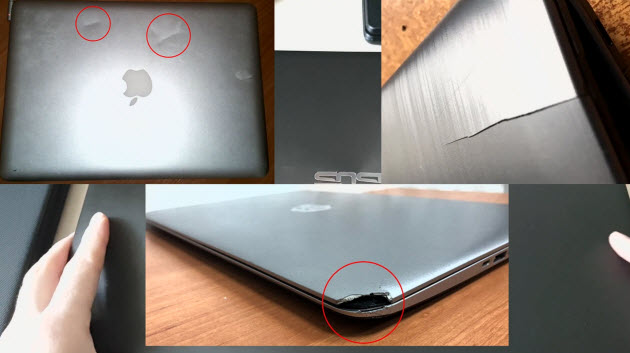
Проверьте, как закрывается и открывается экран. Экран должен фиксироваться в любом положении. Если экран в открытом положении не держится или при открытии скрипят петли — это говорит, что петли изношены или сломаны. Лучше от покупки отказаться.
Также обратите внимание на места креплений петель — не должно быть щелей.

Проверка на вскрытие. Если продавец уверял, что ноутбук не разбирался, то обратите внимание на соединения в корпусе и на состояние винтиков. На шляпке винтиков не должно быть царапин.
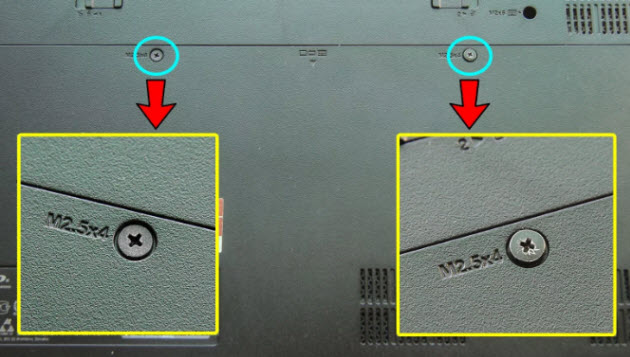
А на корпусе не должно быть мелких вмятин и не защелкнутых до конца креплений. Следы на корпусе обычно остаются от не аккуратного вскрытия отверткой, вместо специальных пластиковых инструментов.

Если разбирался для чистки системы охлаждения от пыли, то переверните ноутбук и убедитесь, что все винтики на корпусе на месте.
Если часть болтов отсутствует, они разные или шлицы сильно слизаны — то сразу бейте продавца в е.. лучше от покупки отказаться. Потому что это верный признак, что перед вами ноутбук, собранный из запчастей других ноутбуков.
Как проверить клавиатуру и тачпад на ноутбуке — пункт 2
Сначала внешне осмотрите клавиатуру. Кнопки не должны быть затерты.
Если затерты клавиши, это говорит что на ноуте много играли. Лучше от такого ноутбука отказаться или просить скидку, для покупки новой клавиатуры.
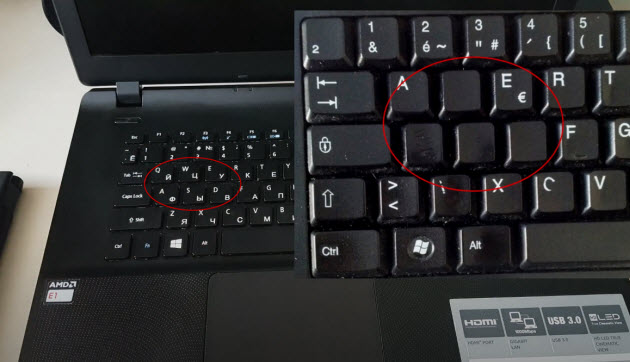
Если внешне клавиатура выглядит нормально. То включите ноутбук, откройте блокнот или другой текстовый редактор и нажимайте все клавиши по очереди.
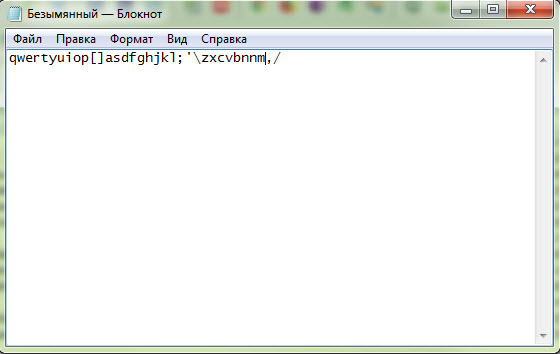
При наличии интернета можете воспользоваться онлайн-сервисом — тест клавиатуры.
Обратите внимание, чтобы все клавиши нажимались, не хрустели и не залипали.
Если некоторые клавиши залипают или нажимаются как-то по другому — это говорит о том, что клавиатура заливалась жидкостью.
Клавиатуру конечно можно заменить, но это дополнительные расходы. И нет гарантии, что залитая жидкость не попала на материнку, чем чревато в будущем серьезной поломкой.

Проверьте работоспособность сенсорной панели тачпад. Поводите курсор и проверьте реагируют ли кнопки на тачпаде.

Если по клавиатуре и тачпаду нет замечаний, то переходим к следующему пункту.
Как проверить USB порты и звук — пункт 3
Здесь нам понадобится usb флешка, проводные наушники, SD карта, которые мы заранее приготовили.
Вставьте флешку во все разъемы usb и проверьте определяется ли флешка.

Подсоедините наушники, включите музыку на флешке и проверьте есть ли звук. Заодно проверьте звук на встроенных динамиках ноутбука, вытащив наушники из аудио разъема.
Подключите SD карточку в кардридер и посмотрите определяется ли она в проводнике.
Если все норм, идем дальше.
Как проверить характеристики ноутбука — пункт 4
Обязательно нужно сверить с заявленными характеристиками:
- Модель процессора.
- Объем оперативной памяти.
- Видеокарта.
- Объем жесткого диска.
Для этого устанавливаем заранее скачанную программу Speccy и смотрим все характеристики ноутбука.
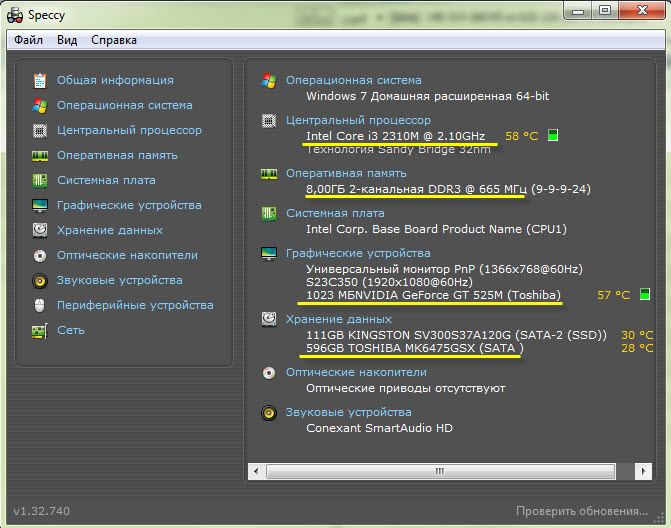
Эти показатели должны совпадать с характеристиками указанные на наклейке или с заявленными характеристиками в объявлении.
Как проверить жесткий диск на ноутбуке — пункт 5
Здоровье HDD жесткого диска и SSD твердотельного диска будем проверять с помощью программы — Speccy.
Откройте вкладку Хранение данных. Если диск исправный, все пункты должны быть в состоянии — Хорошо.
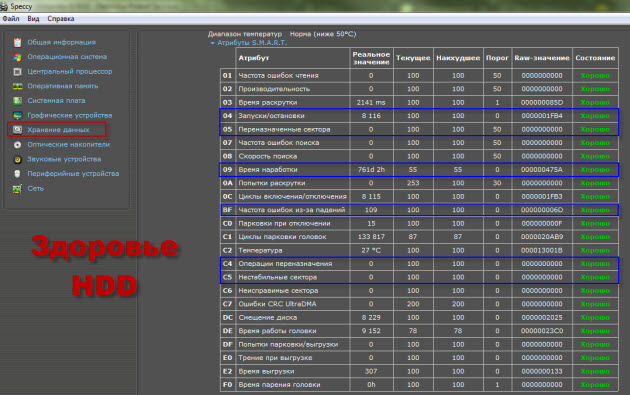
Особое внимание обратите на пункты:
- 04 Запуски/Остановки — количество циклов запуска / остановки шпинделя диска;
- 05 Переназначенные сектора — самый главный показатель диска, по сути это показатель сбойных секторов;
- 09 Время наработки — сколько часов / дней наработал жесткий диск. По этому показателю можно определить сколько месяцев или лет ноутбуку.
- BF Частота ошибок из-за падений — показатель подвергался ли ноутбкук во время работы ударам, падениям или вибрациям.
- С4 Операция переназначения — тоже важный показатель, количество операций переназначить сектора. Чем больше значение, тем хуже.
- С5 Нестабильные сектора — количество секторов кандидатов на переназначение в резервную область
Проверяем здоровье SSD с помощью Speccy.
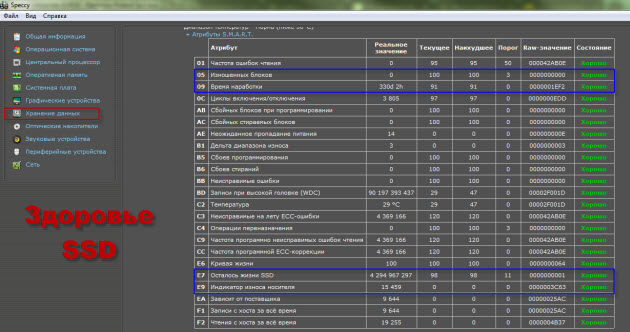
Все пункты должны быть в статусе хорошо.
Особое внимание обратите на следующие пункты:
- 05 Изношенных блоков;
- 09 Время наработки;
- E7 Осталось жизни SSD;
- E9 Индикатор износа носителя;
Чтобы наверняка определить состояние жесткого диска или SSD запустим программу HDD Tune.
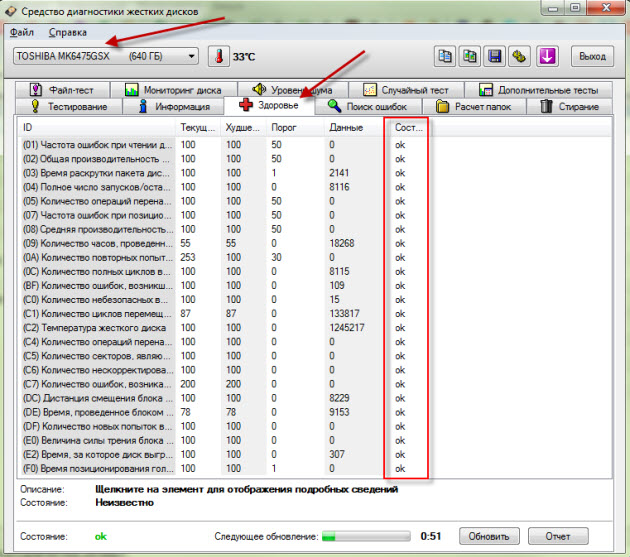
Важно! Не должно быть пунктов выделенным красным цветом. Такой жёсткий диск только под замену.
Также не желательны пункты жёлтого цвета, это предупреждение говорит что на диске начались неполадки.
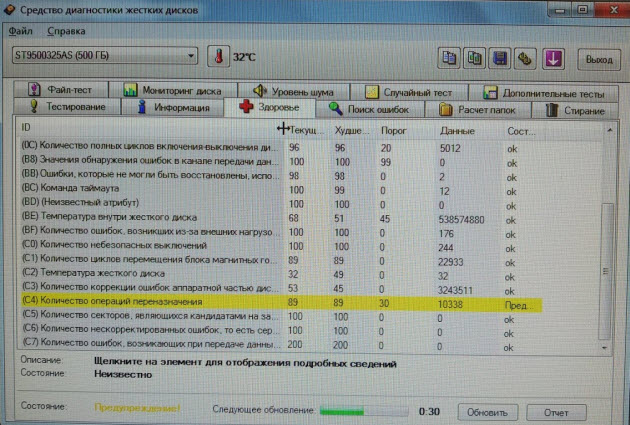
Как проверить экран на битые пиксели — пункт 6
Что нужно проверить:
- Менялась ли матрица.
- Отсутствие битых пикселей.
Проверяем матрицу на предмет ее замены на другую. Потому что если ее меняли, то она все равно будет хуже, чем оригинал.
Для этого смотрим разбирался ли экран и есть ли заглушки на корпусе матрицы. Если заглушек нет, то это говорит, что экран разбирался скорей всего для замены матрицы. Лучше от такого ноутбука отказаться.

Если матрица оригинал, то для проверки ее на битые пиксели воспользуемся специальной программой TFT монитор тест.
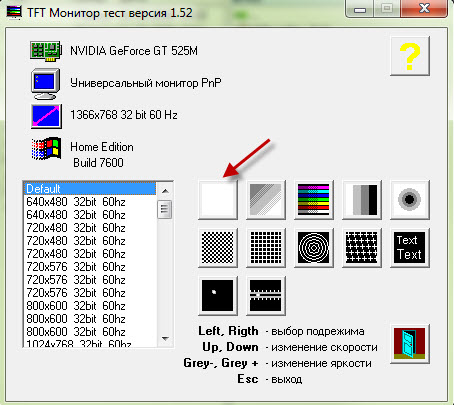
Включите белый цвет и тщательно осмотрите экран. Весь экран должен быть белым и не должно быть точек другого цвета.
Нажмите вправо на клавиатуре или левой кнопкой тачпада/мыши, таким образом меняйте цвет: белый, красный, зеленый, синий и т.д. до черного. На каждом цвете осматривайте матрицу на наличие битых точек.
Допустимо 2-5 битых пикселя на матрице.
Если даже вы заметите 2-5 битых пикселей на оригинальной матрице, то это не повод отказываться от ноутбука. Это никак не помешает работе на ноутбуке.
Как проверить Wi-Fi на ноутбуке — пункт 7
Для проверки wifi нажмите на значок сети в правом нижнем углу. При исправно работающим wifi высветятся доступные сети в радиусе действия.
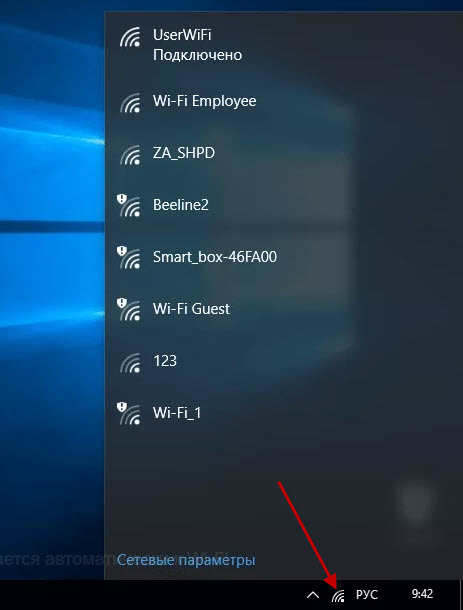
Но для убедительности лучше подключится к wifi и открыть пару сайтов. Например вы можете включить на своем смартфоне wifi точку доступа. И подключится на ноутбуке к своей точке доступа.
Как проверить состояние батареи на ноутбуке — пункт 8
Для этого запускаем программу Aida64.
Открываем раздел Компьютер — Электропитание и смотрим сколько процентов изношенности имеете аккумулятор.
Если износ больше 20%, то лучше отказаться от покупки данного ноутбука. Или просить скидку, если батарея не столь важна и ноутбук будет использоваться стационарно от сети.
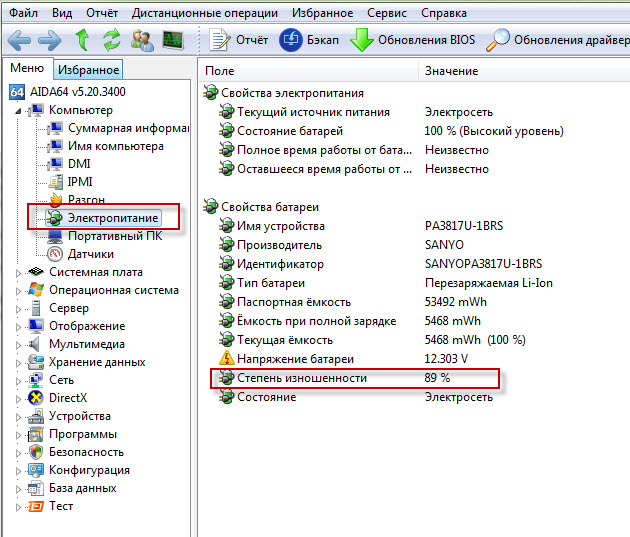
Обязательно подключите зарядное устройство к ноутбуку и проверьте есть ли питание.
Как проверить на перегрев ноутбука — пункт 9
Здесь нам поможет опять программа Аида64.
- Открываем вкладку Компьютер — Датчики смотрим на температуру процессора, материнки, видеочипа.
- Открываем окно теста, кликнув по специальной кнопке.
- Жмем кнопку старт для запуска теста.
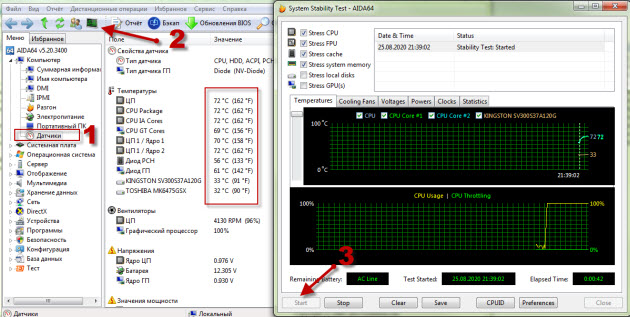
Включив стресс тест процессор нагрузится на 100%. Нужно подождать минут 5. Если есть перегрев, то температура быстро поднимется выше 85-95 градусов. Если при тесте ноутбук резко выключится — это говорит о забитой пылью системы охлаждения. Ноутбук нужно чистить от пыли обязательно.
Температура под нагрузкой в районе 65-75 градусов считается нормой. Значит система охлаждения ноутбука в порядке.
Как проверяить видеочип на исправность — пункт 10
Если вы покупаете игровой ноутбук, то обязательно стоит проверить дискретную видеокарту.
С флешки которую мы ранее приготовили, устанавливаем FurMark.

Запускаем и смотрим показатели температуры.
Если тест не запустился, значит проблема с видеодрайвером. Для этого мы и просили продавца, чтобы все драйвера были установлены. Если видеодрайвер не ставится, значит видеочип неисправен — бейте продавца и бегите… отказывайтесь от покупки.
Если тест запустился, то смотрим на температуру. Через минуты 2-3 температура должна подняться и выровняться в районе 75 градусов.

В это время наблюдаем за картинкой, чтобы не было артефактов.
Если при стресс тесте резко пропала картинка, ноутбук уходит в перезагрузку или вылетает синий экран, то значит видеочип неисправный.
Также обратите внимание на отсутствие артефактов во время теста. Не должно быть такого, как на картинке ниже.
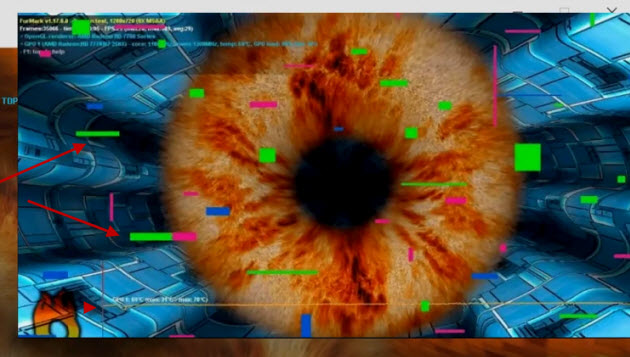
Такой ноутбук однозначно не покупайте, иначе влетите на дорогой ремонт.
Советы, чтобы избежать мошенников:
- Проверку и сделку лучше проводите у хозяина дома. Ни в коем случае сделка не должна быть на автобусной остановке, двор и т.д.
- Если в объявлении продавец девушка, не теряйте бдительность, не факт что она хозяйка ноутбука.
- Аппарат не должен выделятся слишком низкой ценой. Скорей всего ноутбук проблемный.
- Если вам показалось что-либо подозрительным, то послушайте свою интуицию и откажитесь от сделки.
- Не говорите продавцу, что вы плохо разбираетесь, если даже на самом деле плохо в этом разбираетесь.
Если неполадки с ноутбуком, то можете — оставить заявку в ВК. Для подписчиков скидка 10% — вступайте!

Где найти подержанный ноутбук
- В местной газете с объявлениями куплю продам.
- В ломбарде можно купить подержанный ноутбук очень дешево.
- В сервисных центрах частенько бывают ноуты на продажу.
- На сайте объявлений Авито.
- Группы в социальных сетях — барахолки, где можно купить что-то с рук.
Надеюсь, после прочтения статьи, Вы не будете задавать вопросы в стиле: какой ноутбук лучше купить или какой ноутбук посоветовали бы? Иначе ответ будет, как у консультанта от Бога!

Выводы по проверке б/у ноутбука
- Подготовить USB флешку с программами, проводные наушники, SD карту.
- Осматриваем ноутбук на целостность корпуса.
- Проверяем клавиатуру и тачпад.
- Убеждаемся, что все разъемы работают, звук есть через динамики и наушники.
- Сверяем характеристики с заявленными.
- Проверяем жесткий диск или SSD.
- Проверяем матрицу на битые пиксели.
- Проверяем Wi-Fi.
- Проверяем износ аккумулятора и исправность зарядного устройства.
- Проводим стресс тест на перегрев процессора — выявляем засорена ли система охлаждения.
- Проводим стресс тест видеочипа на выявление неисправности.
Если все норм, то поздравляю вы нашли хороший ноутбук.
Спасибо автору. Благодаря советам из статьи, при проверке бу ноутбука обнаружил, что жесткий диск сбойный. Получилось убедить продавца скинуть 2 тысячи.
Здравствуйте! Спасибо за толковые и интересно написанные советы. Переслал сынишке (он подыскал на Авито ноутбук). Удачи!
Рад был помочь)
Спасибо за подробную статью. Прочитав, решил не торопиться с покупкой ноутбука. Сначала подготовлюсь 🙂
Спасибо!
Спасибо мастеру с чувством юмора, я решил купить Б/у игровой ноутбук за 100 к , со вкусной начинкой
Все равно думаю тщательно проверю чтобы потом не пожалел!